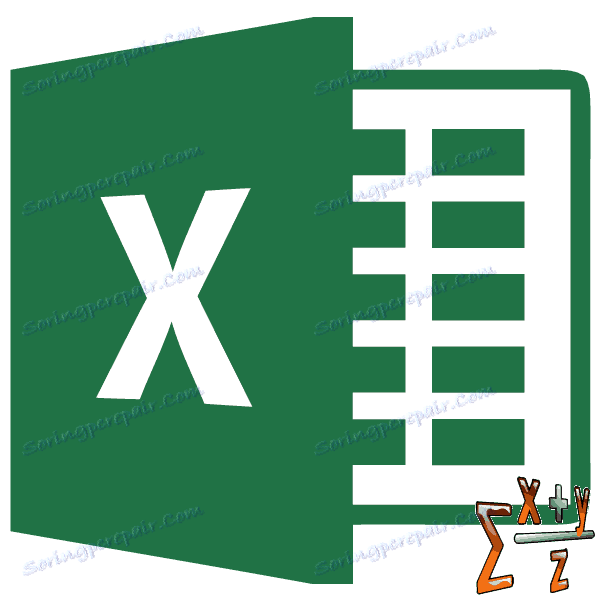محاسبه مقدار میانگین در مایکروسافت اکسل
در فرایند محاسبات مختلف و کار با داده ها، اغلب لازم است که مقدار متوسط آنها را محاسبه کنید. این است که با اضافه کردن اعداد و تقسیم کل مقدار با تعداد آنها محاسبه می شود. بیایید نحوه محاسبه میانگین یک مجموعه ای از اعداد را با استفاده از مایکروسافت اکسل به روشهای مختلف تشخیص دهیم.
محتوا
روش محاسبه استاندارد
ساده ترین و شناخته شده ترین راه برای پیدا کردن میانگین محاسبات از مجموعه ای از اعداد استفاده از یک دکمه خاص در نوار مایکروسافت اکسل است. طیف وسیعی از اعداد موجود در ستون یا خط سند را انتخاب کنید. در حالی که در تب "Home"، بر روی دکمه "Autosum" کلیک کنید، که در نوارابزار در جعبه ابزار "ویرایش" واقع شده است. از لیست کشویی، مورد "میانگین" را انتخاب کنید.
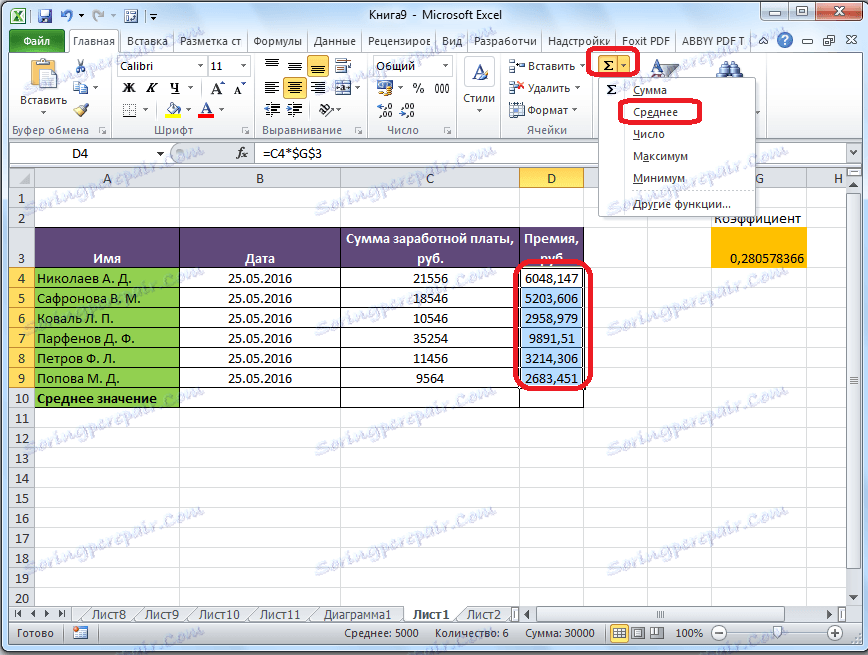
پس از آن، با استفاده از عملکرد "محدوده"، محاسبه انجام می شود. میانگین شمارش معکوس از مجموعه ای از اعداد داده شده در سلول زیر ستون انتخاب شده یا به سمت راست ردیف انتخاب شده نمایش داده می شود.
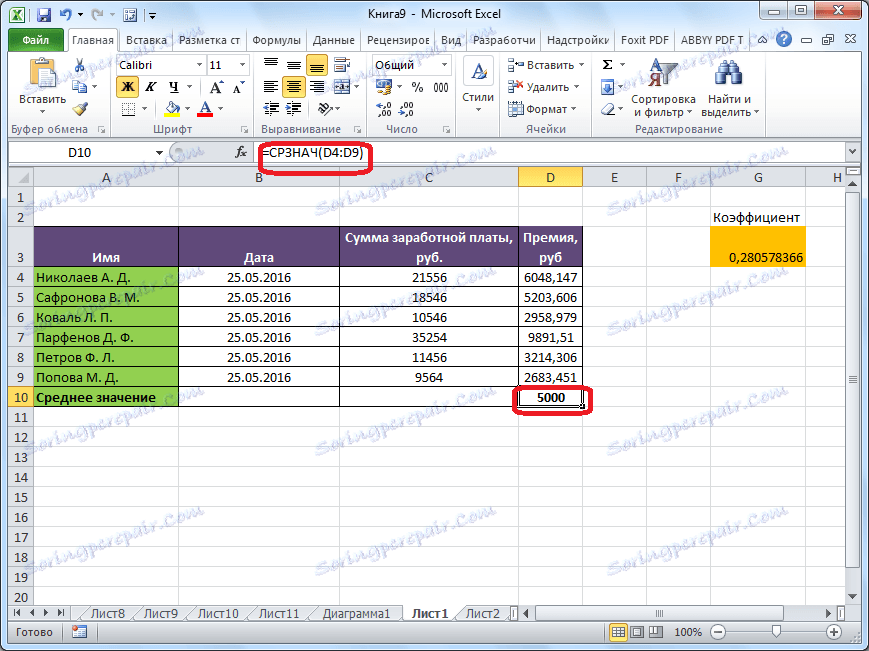
این روش سادگی و راحتی خوب است. اما او همچنین دارای معایب قابل توجهی است. با استفاده از این روش، می توانید مقدار متوسط فقط اعداد را که در یک ردیف در یک ستون یا در یک ردیف مرتب شده اند، محاسبه کنید. و در اینجا، با استفاده از آرایه ای از سلول ها، یا با سلول های پراکنده در ورق، با استفاده از این روش نمی تواند کار کند.
برای مثال، اگر شما دو ستون را انتخاب کرده و محاسبه میانگین ریاضی را با روشی که در بالا توضیح داده شده است، پاسخ برای هر ستون به صورت جداگانه و نه برای کل آرایه سلول داده می شود.
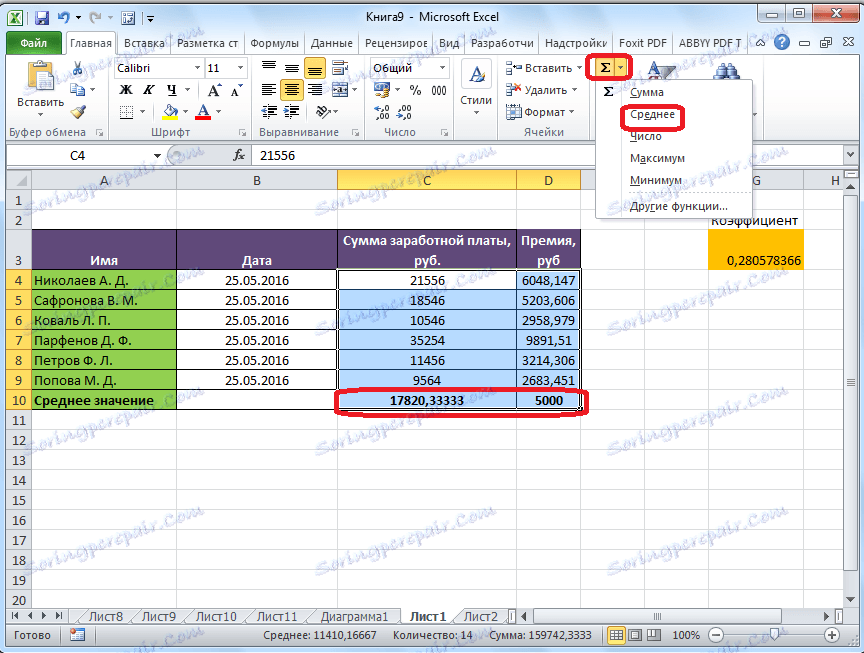
محاسبه با استفاده از جادوگر تابع
برای مواردی که شما نیاز به محاسبه میانگین ریاضی آرایه ای از سلول ها یا سلول های پراکنده دارید، می توانید از جادوگر تابع استفاده کنید. او تمام تابع همان "محدوده" را اعمال می کند، که توسط روش اول محاسبه شناخته شده است، اما این کار کمی متفاوت است.
ما بر روی سلول کلیک می کنیم که در آن ما نتیجه محاسبه میانگین می خواهیم. با کلیک بر روی دکمه "درج عملکرد"، که در سمت چپ نوار فرمول واقع شده است. یا ما کلید ترکیبی Shift + F3 را تایپ می کنیم.
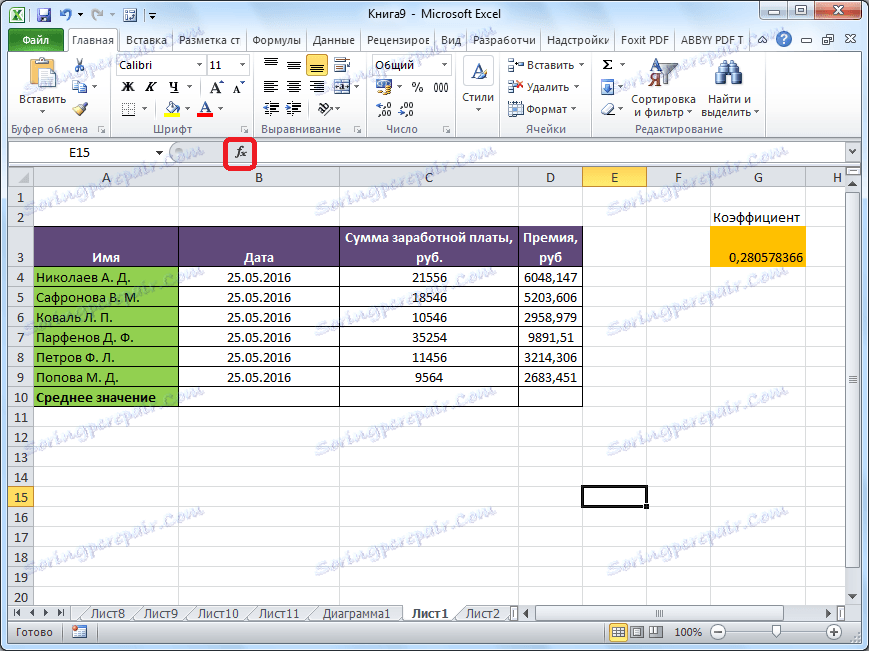
جادوگر تابع شروع می شود. در لیست توابع ما به دنبال "محدوده". آن را انتخاب کنید و روی دکمه "OK" کلیک کنید.
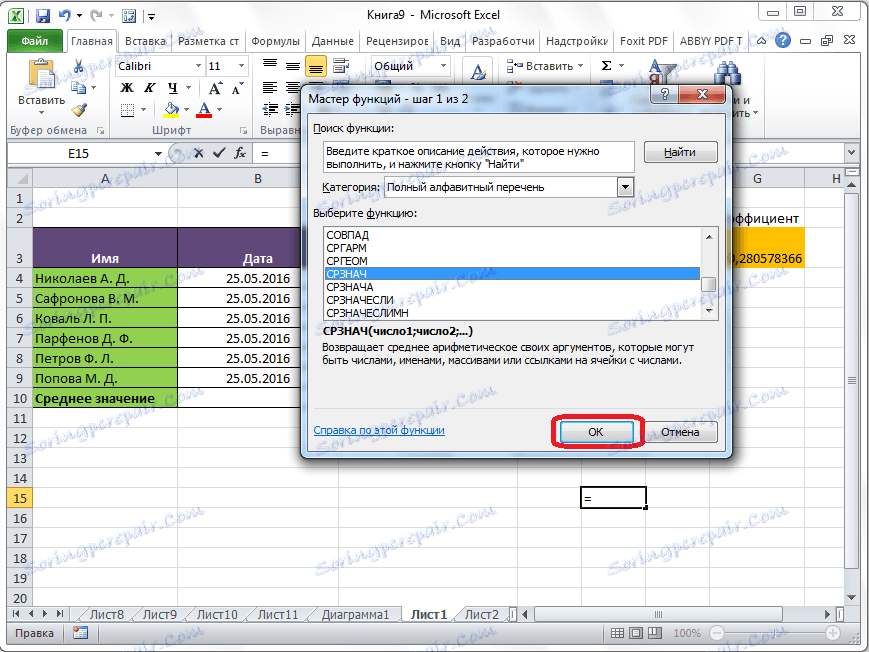
پنجره argument از تابع باز می شود. در قسمت "شماره" عناوین تابع را وارد کنید. اینها می توانند عددی معمولی یا آدرس سلول هایی باشند که این اعداد در آنها قرار دارد. اگر ناخواسته برای وارد کردن آدرس های سلولی به صورت دستی، پس از آن شما باید بر روی دکمه واقع در سمت راست فیلد ورودی کلیک کنید.
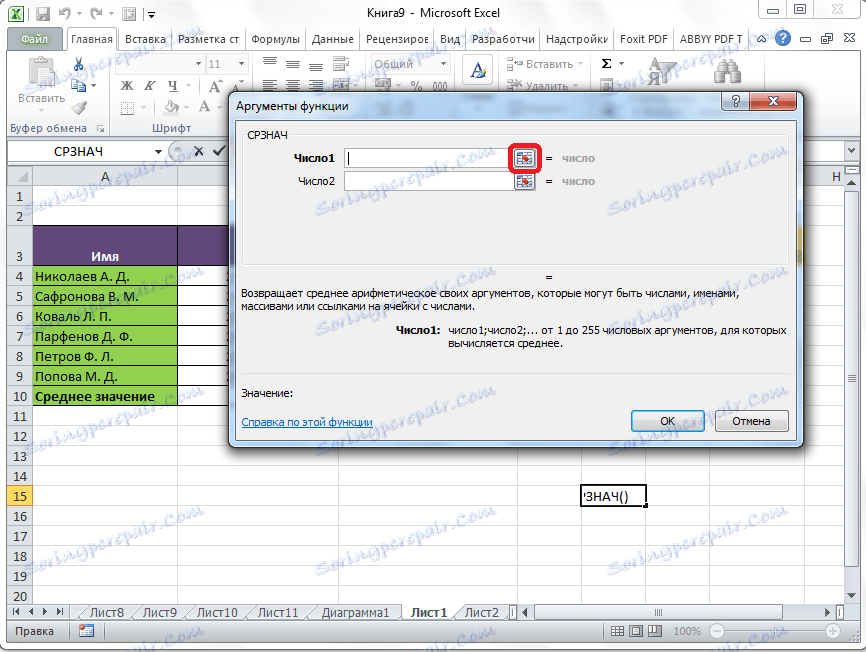
پس از آن، پنجره آرگومان تابع به حداقل برسد و شما می توانید گروهی از سلول های موجود در صفحه را که برای محاسبه انتخاب می کنید را انتخاب کنید. سپس، دوباره دکمه سمت چپ فیلد ورودی را فشار دهید تا به پنجره argument argument بازگردد.
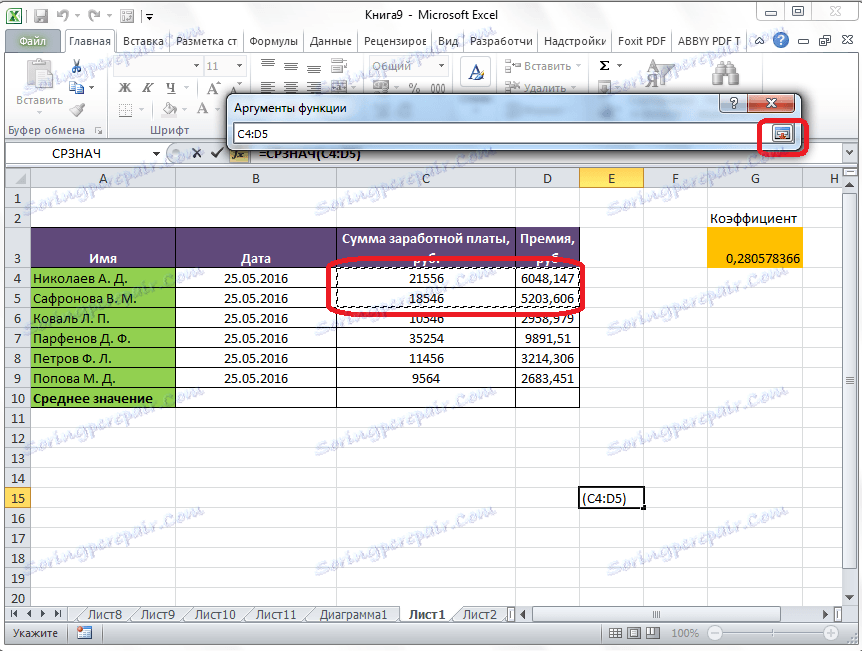
اگر می خواهید محاسبه میانگین محاسبات بین اعداد را که در گروه های جداگانه سلول هستند، انجام دهید، همان کارهایی را که قبلا در قسمت "شماره 2" ذکر شد انجام دهید. و به همین ترتیب تا زمانی که تمام گروه های لازم سلول انتخاب شوند.
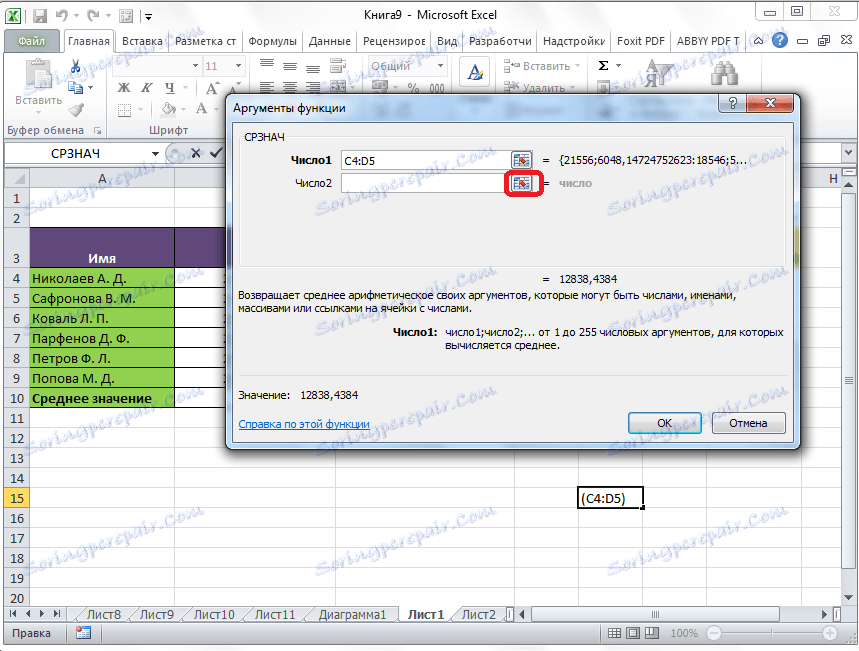
پس از آن، بر روی دکمه "OK" کلیک کنید.
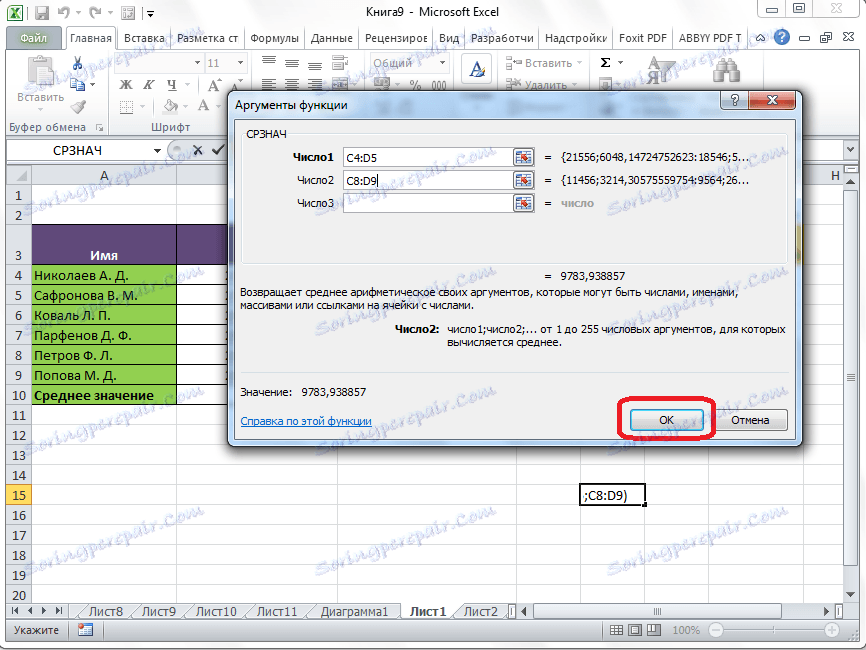
نتیجه محاسبه میانگین ریاضی در سلول مورد نظر شما قبل از اجرای جادوگر تابع انتخاب می شود.
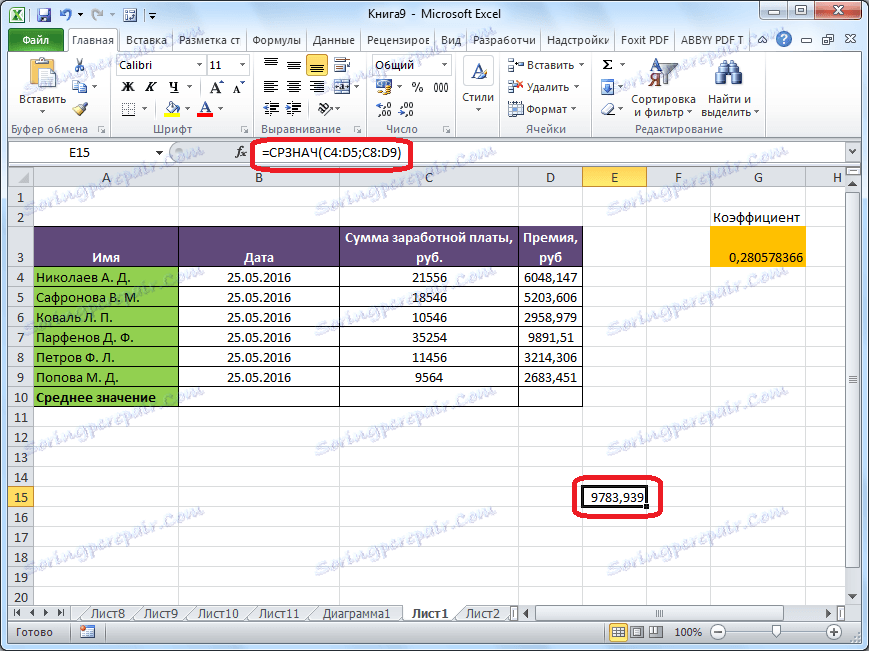
فرمول بار
یک راه سوم برای شروع کار "محدوده" وجود دارد. برای انجام این کار، به برگه «فرمولها» بروید. سلول را انتخاب کنید که در آن نتیجه نمایش داده خواهد شد. پس از آن، در گروه ابزار "کتابخانه توابع" روی نوار روی دکمه "سایر توابع" کلیک کنید. یک لیست به نظر می رسد که در آن شما نیاز دارید به طور مداوم از طریق موارد "آماری" و "متوسط" بروید.
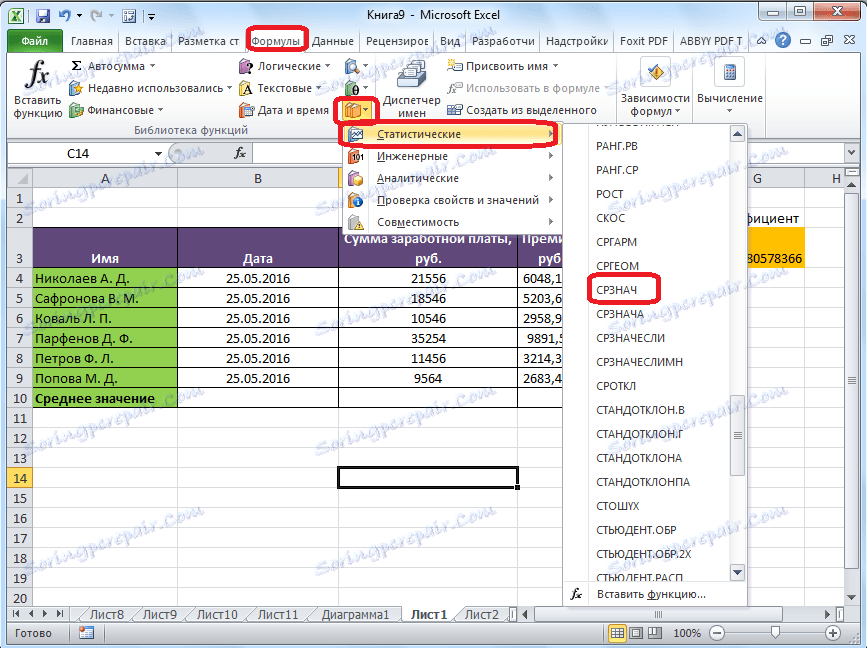
سپس، همانطور که در هنگام استفاده از جادوگر تابع، عملیاتی که در آن ما در جزئیات در بالا توضیح داده شد، دقیقا یک پنجره استدلال عملکرد است.
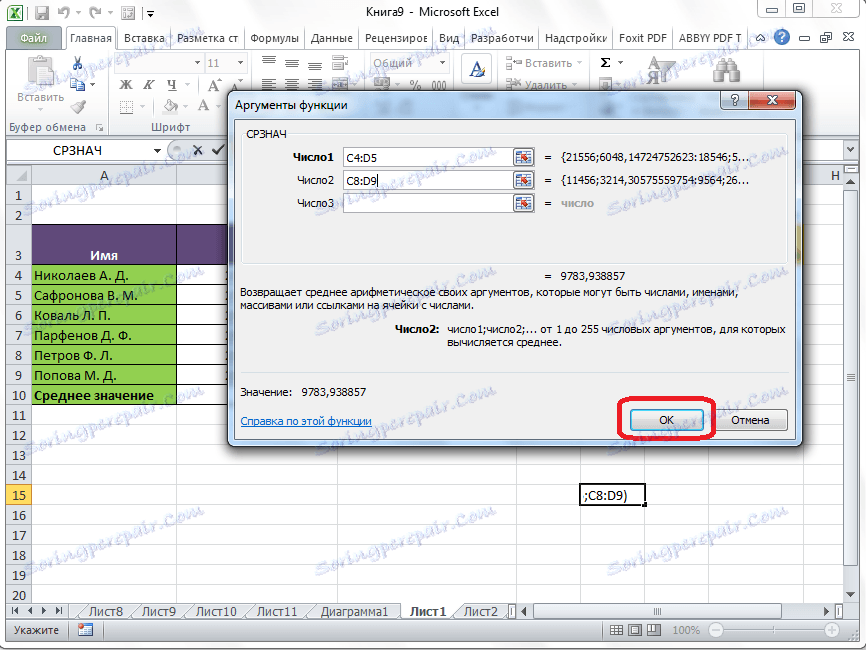
اقدامات بعدی دقیقا یکسان است.
عملکرد ورودی دستی
اما فراموش نکنید که اگر شما می خواهید، شما همیشه می توانید عملکرد "محدوده" را به صورت دستی وارد کنید. این الگوی زیر را دارد: "= AVERAGE (cell_address (number)؛ cell_address (number)).
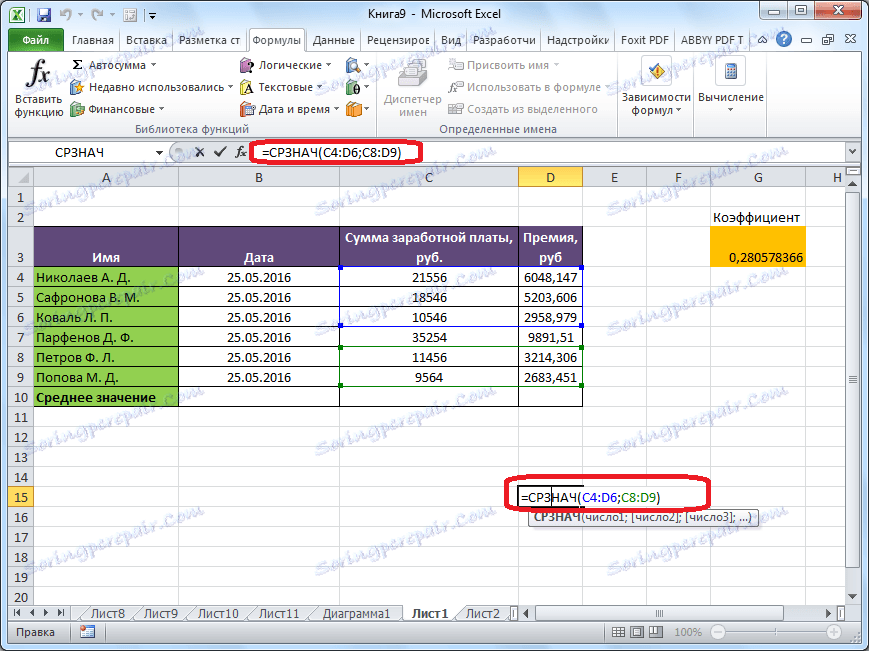
البته، این روش به همان اندازه که از قبل مناسب نیست، و نیاز به فرمول خاصی در سر کاربر نگهداری می شود، اما انعطاف پذیر تر است.
محاسبه مقدار متوسط شرایط
علاوه بر محاسبه معمول از مقدار متوسط، می توان مقدار متوسط شرایط را محاسبه کرد. در این مورد، تنها اعداد از محدوده انتخاب شده که با یک شرایط خاص مطابقت دارند، به حساب می آیند. به عنوان مثال، اگر این اعداد بزرگتر یا کمتر از یک مقدار خاص تعیین شده باشند.
برای این منظور، تابع "AVERAGE" مورد استفاده قرار می گیرد. مانند عملکرد "AVERAGE"، می توان از طریق جادوگر تابع، از نوار فرمول یا با وارد کردن یک سلول به صورت دستی، راه اندازی شد. پس از بازنویسی آرگومان تابع، شما باید پارامترهای آن را وارد کنید. در محدوده "Range"، طیف وسیعی از سلول ها را وارد کنید، مقادیری که در تعیین مقدار میانگین ریاضی شرکت می کنند. ما این کار را به همان شیوه ای که با عملکرد "AVERAGE" انجام می شود انجام می دهیم.
و در اینجا، در زمینه "وضعیت" ما باید یک مقدار خاص را نشان می دهد، اعداد بیشتر یا کمتر که در محاسبه شرکت کنند. این را می توان با استفاده از نشانه های مقایسه انجام داد. به عنوان مثال، ما عبارت "> = 15000" را گرفتیم. به این معنی که تنها محدوده ای که تعداد آنها بیشتر یا برابر 15000 است برای محاسبه گرفته شده است. در صورت لزوم، به جای یک عدد خاص، می توانید آدرس سلول که در آن شماره مربوطه واقع شده است را مشخص کنید.
محدوده میانگین محاسبه مورد نیاز نیست. وارد کردن داده ها به آن تنها هنگام استفاده از سلول ها با محتوای متناسب اجباری است.
وقتی همه داده ها وارد می شوند، روی دکمه «OK» کلیک کنید.
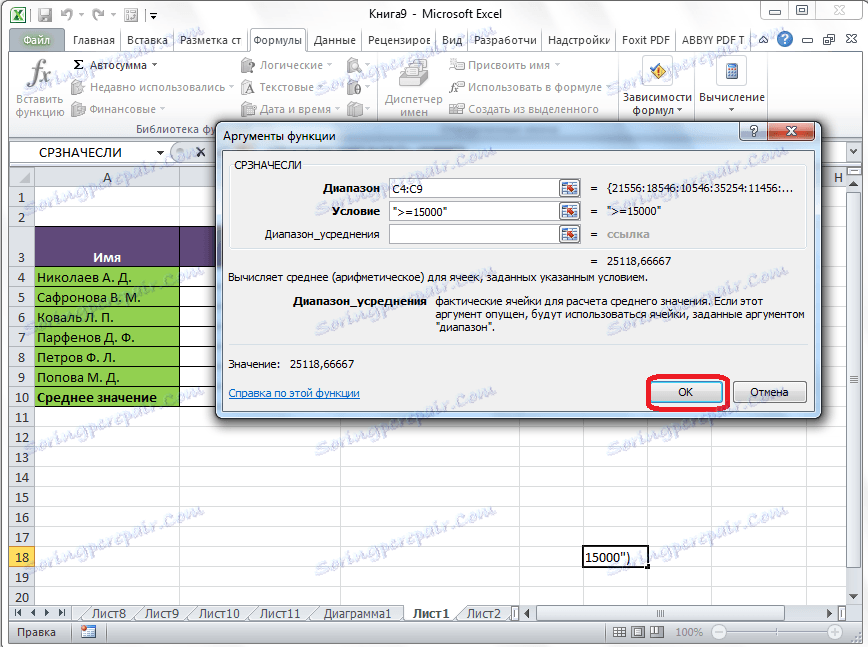
پس از آن، نتیجه محاسبه میانگین محاسباتی محدوده انتخاب شده در سلول پیش انتخاب شده نمایش داده می شود، به استثنای سلول هایی که داده ها آنها را برآورده نمی کند.
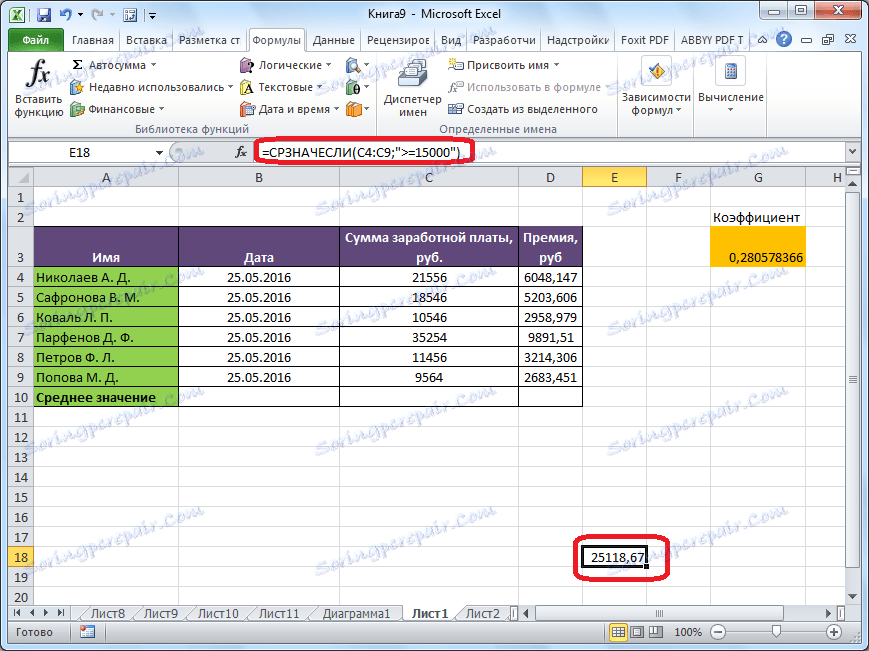
همانطور که می بینید، در مایکروسافت اکسل، تعدادی از ابزارها وجود دارد که می توانید مقدار متوسط یک مجموعه ای از اعداد انتخاب شده را محاسبه کنید. علاوه بر این، یک تابع وجود دارد که به صورت خودکار شماره ها را از طیف وسیعی انتخاب می کند که معیارهای قبلا توسط کاربر تعیین نشده است. این باعث می شود محاسبات در مایکروسافت اکسل حتی بیشتر کاربر پسند.